
En algunos proyectos es posible que quieras integrar los datos de tu tienda de WooCommerce con una aplicación externa, afortunadamente WooCommerce ofrece una Rest API como parte de su funcionalidad que te permitirá realizar dicha integración.
En este artículo veremos cómo habilitar la Rest API de WooCommerce, generando las claves que usaremos posteriormente para probar si el servicio está funcionando correctamente.
Tabla de contenidos
¿Qué es la API REST de WooCommerce?
Una API es una interfaz de comunicación entre aplicaciones, es decir, a través de la API de WooCommerce se ofrecen diferentes métodos que forman parte de WooCommerce para que sean utilizados externamente.
La API REST de WooCommerce es un caso particular de API, ya que todos los métodos externos están apoyados en el estándar HTTP.
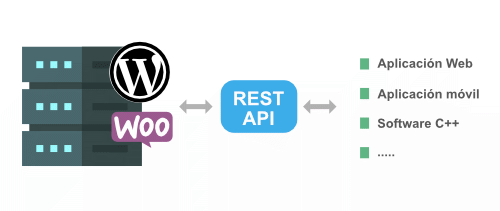
Habilitar la API REST de WooCommerce
Para habilitar la API de WooCommerce puedes hacerlo desde el menú WooCommerce > Ajustes, selecciona el tab de Avanzado y luego API REST, usa el botón de añadir clave, tal como se muestra en la siguiente imagen:
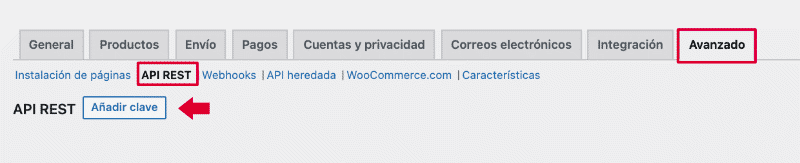
- Descripción: Ingresa una descripción para las nuevas claves que crearás
- Usuario: Selecciona el usuario asociado a estas claves
- Permisos: Selecciona el permiso que tendrán las nuevas claves, tienes opciones de lectura, escritura o ambos.
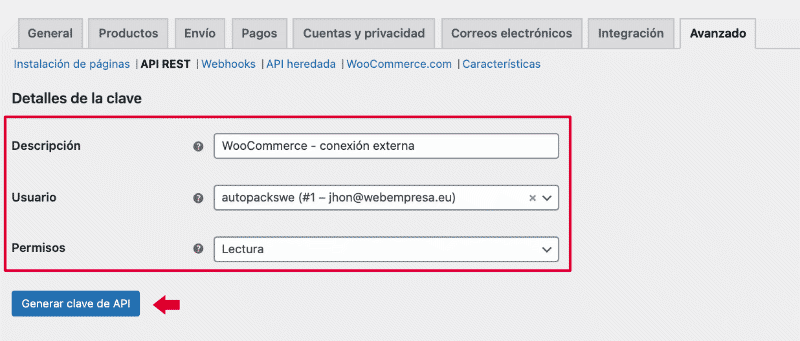
Clave del cliente, Clave secreta secreta, Código QR, el código QR contiene igual ambas claves concatenadas y separadas por un separador.
Lo que nos interesa son las dos claves y las usaremos posteriormente para probar el servicio Rest API de WooCommerce.
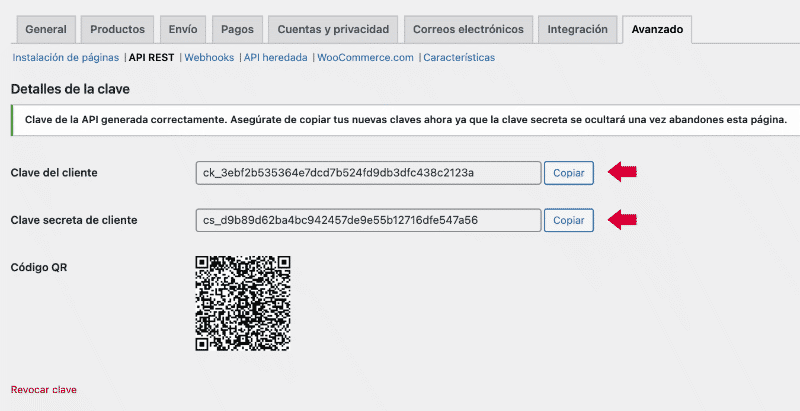
Ten en cuenta que si no copias estas claves de esta pantalla tendrás que volverlas a generar ya que no aparecerán nuevamente.
Probando la REST API de WooCommerce
Con las claves generadas ya podrás usarlas entonces a través de programación, tal como recomiendan en la documentación de WooCommerce.
Sin embargo una forma sencilla de probar si esta funcionando es usar un software como Postman.
Para ver los End Points que tiene disponible la REST API de WooCommerce, podemos consultar la documentación oficial de la REST API de WooCommerce.
En nuestro ejemplo usaremos un End Point para listar todos los productos:
/wp-json/wc/v3/products
El End Point lista por defecto los 10 primeros productos, pero será suficiente para validar si hemos configurado correctamente la REST API WooCommerce.
En la siguiente imagen vemos la configuración de Postman para consultar los productos de nuestro sitio web de ejemplo:

Hacemos una petición GET y usamos la url de nuestro sitio web como base y agregando el End Point, en nuestro ejemplo tenemos un sitio web en la siguiente url:
https://cursoswp.info/mitienda/
Por lo tanto la url a usar será:
https://cursoswp.info/mitienda/wp-json/wc/v3/products
Seleccionamos Authorization y luego el tipo será Basic Auth, ingresamos la clave de usuario y clave secreta
Finalmente le damos al botón de enviar y obtendremos el resultado de los productos en formato JSON.
Conclusión sobre la API REST en WooCommerce
Como has podido comprobar si quieres crear una tienda online en WordPress y posteriormente habilitar la REST API de WooCommerce es bastante simple, posiblemente lo más complicado es probar y luego realizar la integración.
Una vez habilitada la REST API ya podrás conectarte a tu sitio a través de programación o proporcionar los accesos a un tercero, en caso hayas contratado alguno, para que te ayude con alguna integración de tu sitio con algún otro sistema.
¿Te ha resultado útil este artículo?

Soporte técnico WordPress en Webempresa y ponente habitual en Meetups y WordCamps de América.










